이번 시간에는 Xiaomi Mi Box 3 , Chromecast with Google TV , TiVo Stream 4K 등과 같은 TVBOX에서 사용할 수 있는 필수 앱인 파일 관리자의 끝판왕인 X-plore File Manager 앱에서 클라우드 서비스들을 연결하는 방법에 대해 알아보도록 하겠습니다.
그전에 필자가 Xiaomi Mi Box 3에서 약 두 달 동안 겪었던 썰을 풀어 보도록 하겠습니다.
약 두달전부터 안방에서 사용하고 있는 Xiaomi Mi Box 3의 리모컨이 작동을 안 하는 겁니다. 문제는 배터리였습니다. 배터리가 다 닳았나 보다 생각을 하였죠. 그러나 문제의 심각함을 깨달은 건 이 일로부터 3일 뒤였습니다.
3일 후 다시 리모컨이 안된다는 것이었습니다. 이번에도 배터리가 또 달은 것이었습니다. 아니 무슨 배터리가 3일 밖에 안 가나 이상하다 싶었습니다. 보통 리모컨 배터리는 1년 이상 사용 가능한 걸로 알고 있습니다.
또 배터리를 갈았습니다. 아니 이 후에도 계속해서 배터리를 약 3달 동안 거의 50개 정도 교체를 한 듯하였습니다. 이래서는 답이 없다 생각을 하였습니다. 그래서 우선 Xiaomi Mi Box 3 의 초기화를 해보았습니다. 쓸데없는 앱들을 전부 삭제하고 또 지켜보기로 하였습니다. 그러나 또 마찬가지로 계속해서 배터리가 1주일도 못 가고 교체를 하게 되었습니다. 왜 그런지 도무지 알 수가 없었습니다. 구글링에 해봐도 구글 앱을 삭제하라 등등 여러 가지 글들이 나오지만 전부 해결 방법이 아니었습니다.
또 이와중에 신기한 점이 있다고 한다면 Patchwall이라는 Xiaomi에서 서비스하는 앱 같은데 이걸 삭제하면 어느 날 다시 자동으로 설치가 된다는 것이었습니다. 하루에도 몇 번을 삭제해도 어느새 설치가 되어있는 것입니다. 그래서 도대체 이 앱이 뭘 하는 앱인지 실행을 해보니 또 해당 국가에서는 서비스를 안 한다고 하는 겁니다. 아니 무슨 아무 쓸모도 없는 앱이 이렇게 집요하게 설치가 되는지 도무지 이해 1도 안 되는 상황에서 최종 결론은 속 편하게 Chromecast with Google TV로 교체를 하였습니다.
이후 결론은 다시는 중국산 전자제품은 99%로 사용하지 말자는게 필자의 생각입니다. 1%는 추후 컴퓨터 업그레이드용 메인보드입니다.
정말 이번 Xiaomi Mi Box 3 리모컨 사건(?)으로 깨달은 게 많은 계기가 되었네요. 아직도 원인을 모른 체 그냥 책장 어딘가에 던져버리고 잊고 지내고 있네요. 이제 Xiaomi라는 회사는 손절입니다. 영원히...
썰은 이만 끝내고 강좌 시작하도록 하겠습니다.
준비물 : X-plore File Manager (https://play.google.com/store/apps/details?id=com.lonelycatgames.Xplore&hl=ko&gl=US)
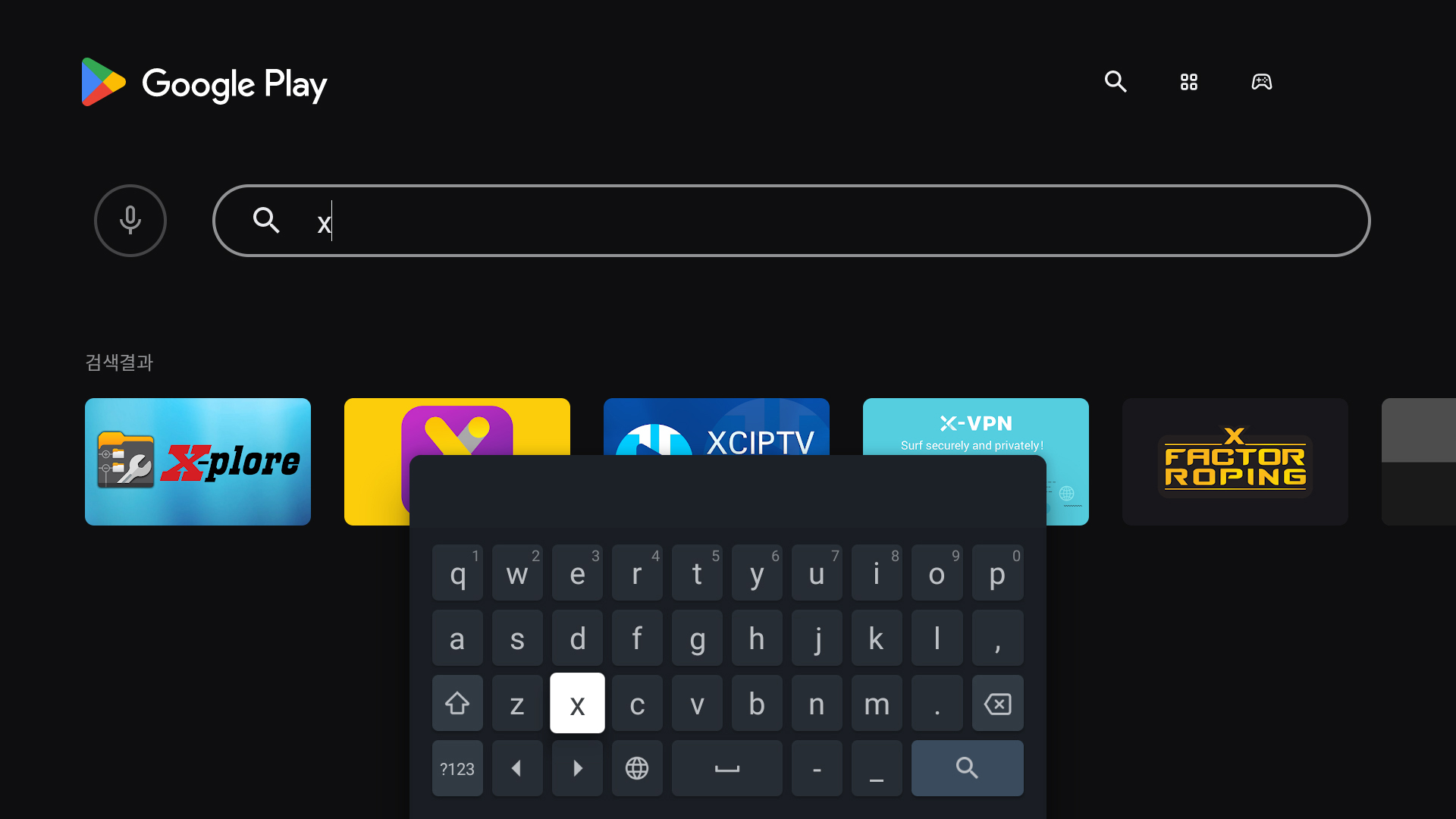
위 이미지처럼 Google Play에서 x만 써도 X-plore앱이 첫번째에 나옵니다.
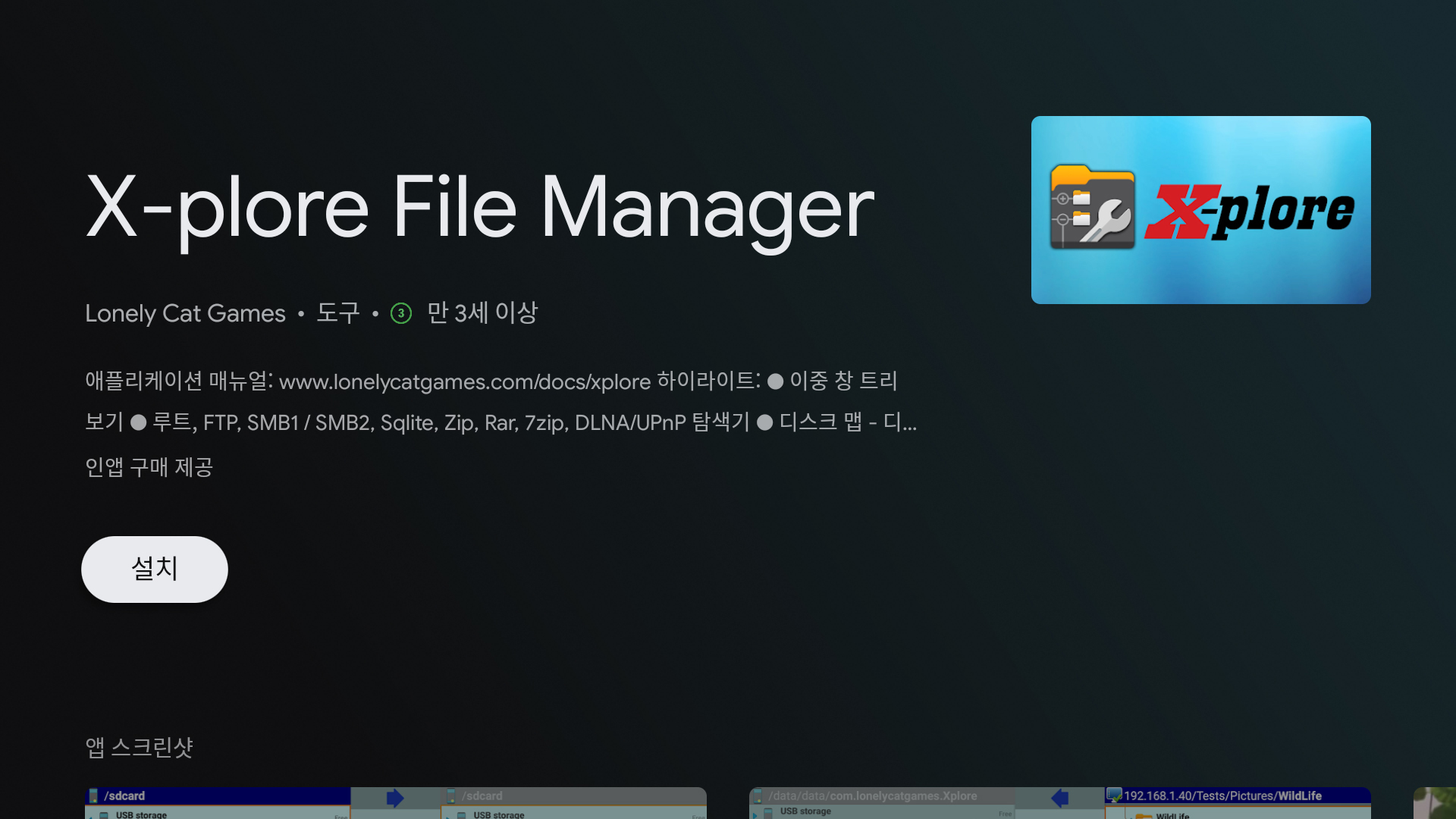
위 이미지처럼 정확한 앱의 이름은 X-plore File Manager입니다. 설치 버튼을 눌러 설치를 합니다.
아래부터는 설정입니다. 필자처럼 굳이 똑같이 따라 하지 않아도 상관은 없지만 아래 설정대로 하시는 걸 추천드립니다.
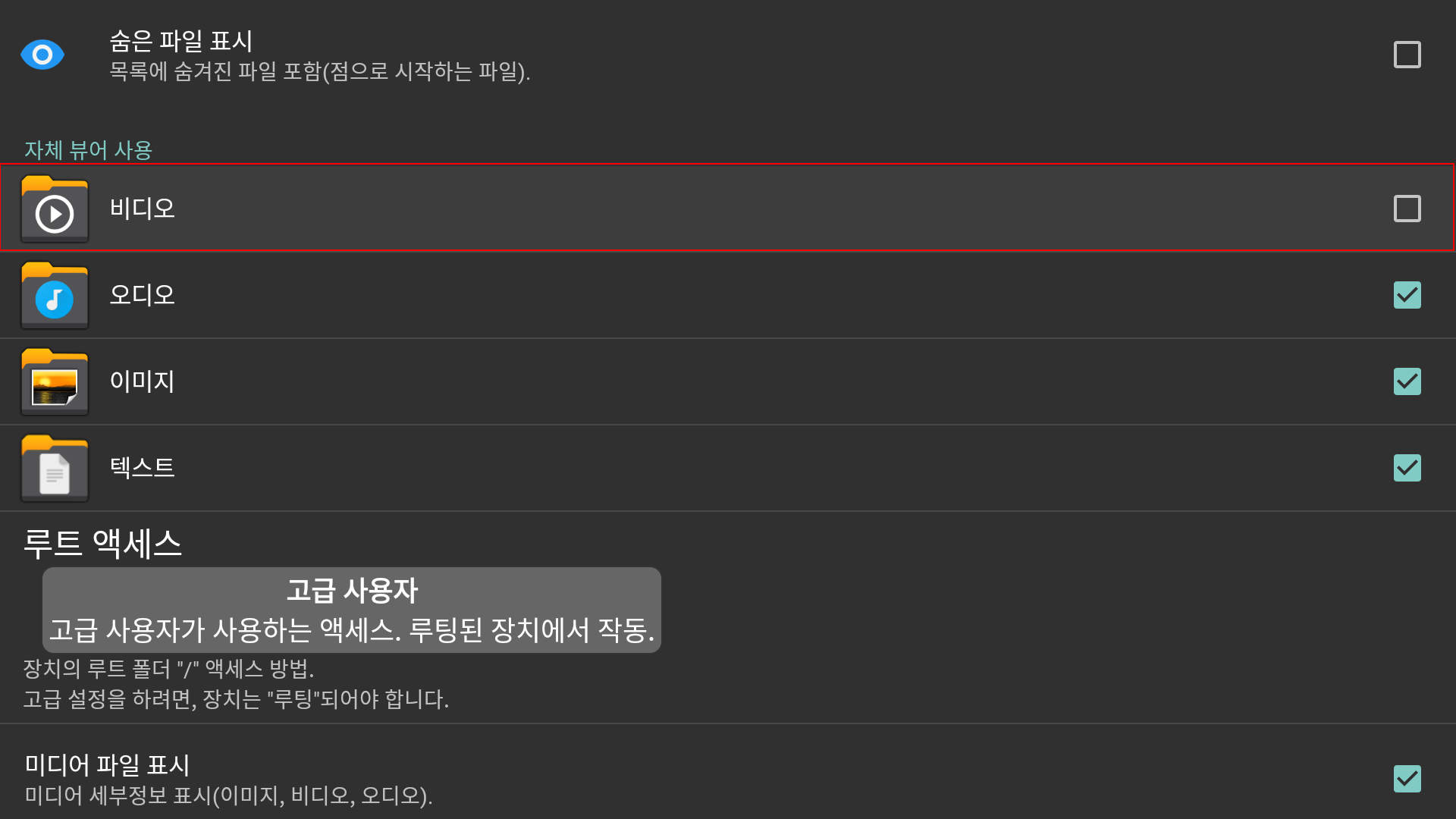
위 이미지처럼 비디오에 체크를 해제합니다. 이렇게 해야지 별도로 설치한 외부 플레이어에서 작동을 합니다. 필자는 MX 플레이어 Pro를 사용하고 있습니다.
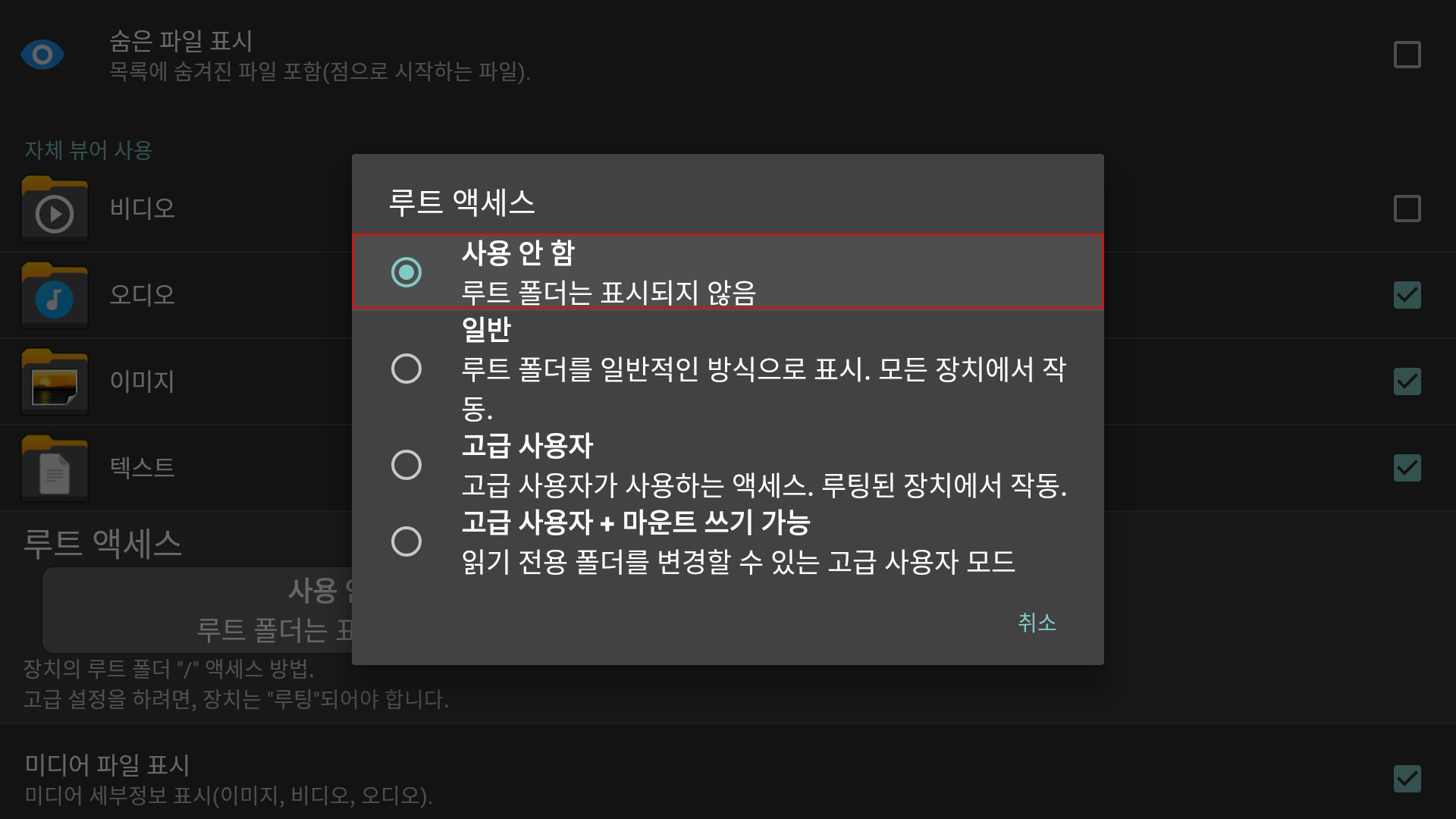
위 이미지처럼 루트 액세스는 사용 안 함으로 설정을 합니다.
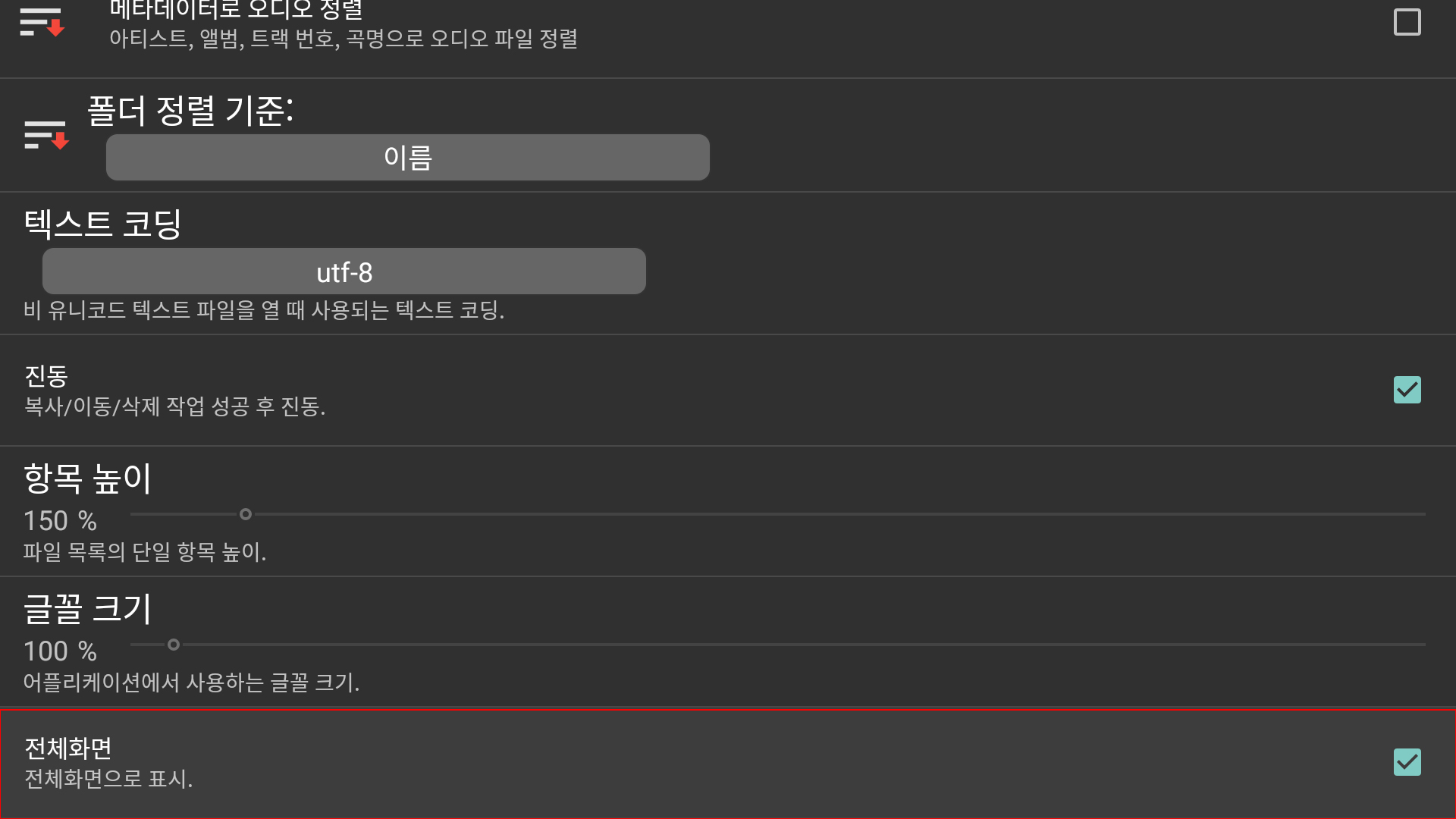
위 이미지처럼 전체화면에 체크를 합니다.
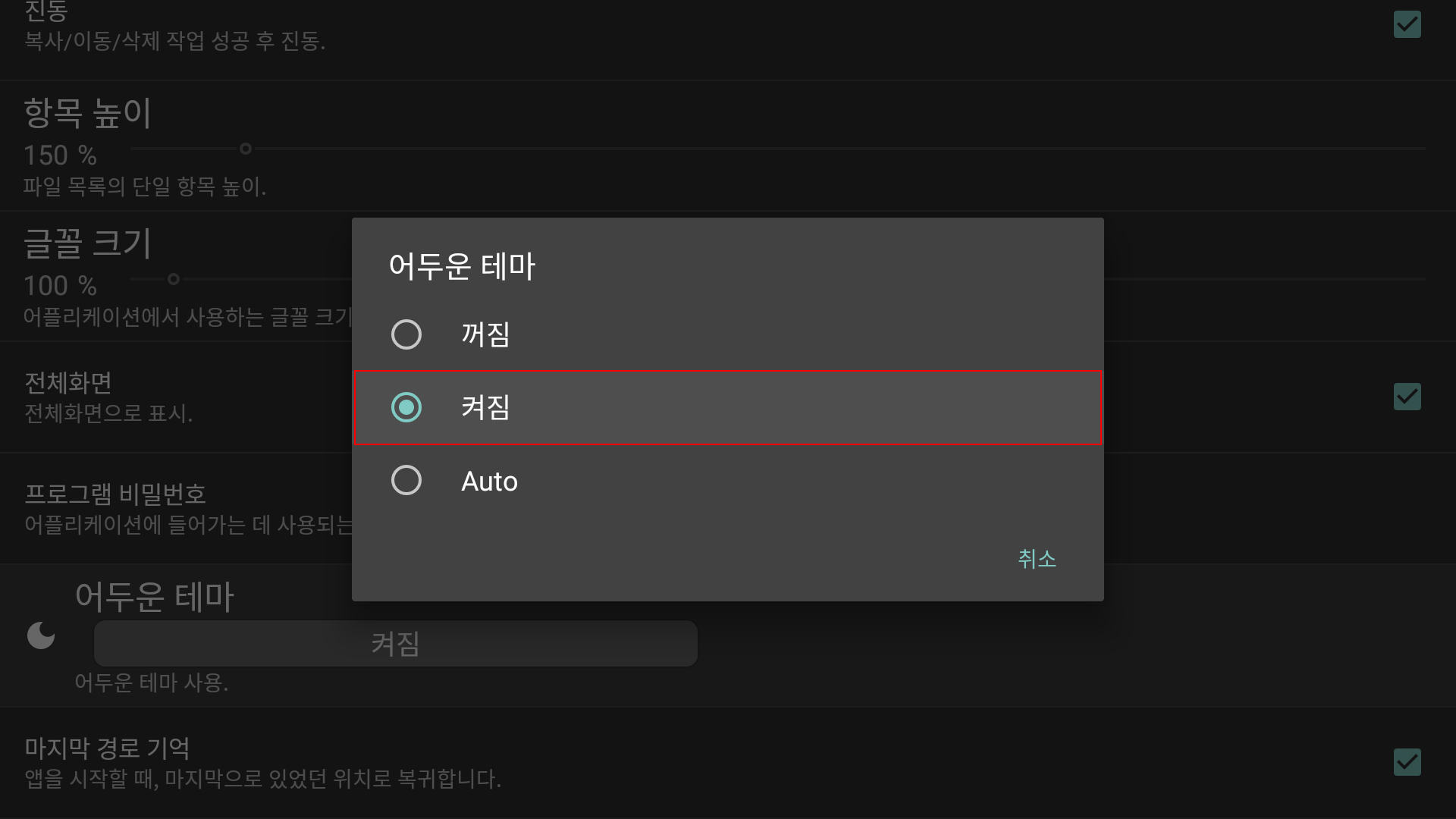
위 이미지처럼 어두운 테마는 켜짐으로 설정을 합니다.
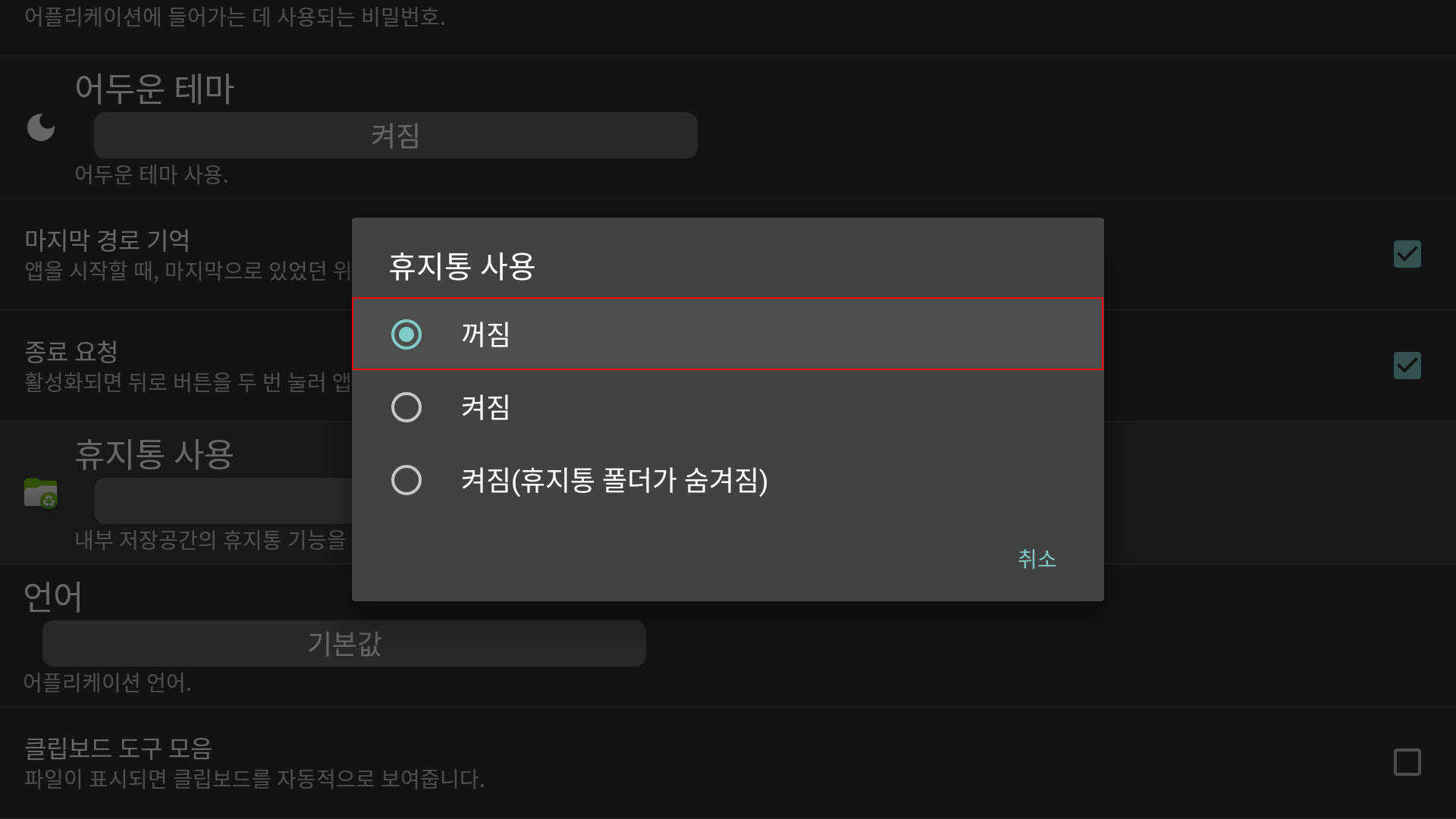
위 이미지처럼 휴지통 사용은 꺼짐으로 설정을 합니다.
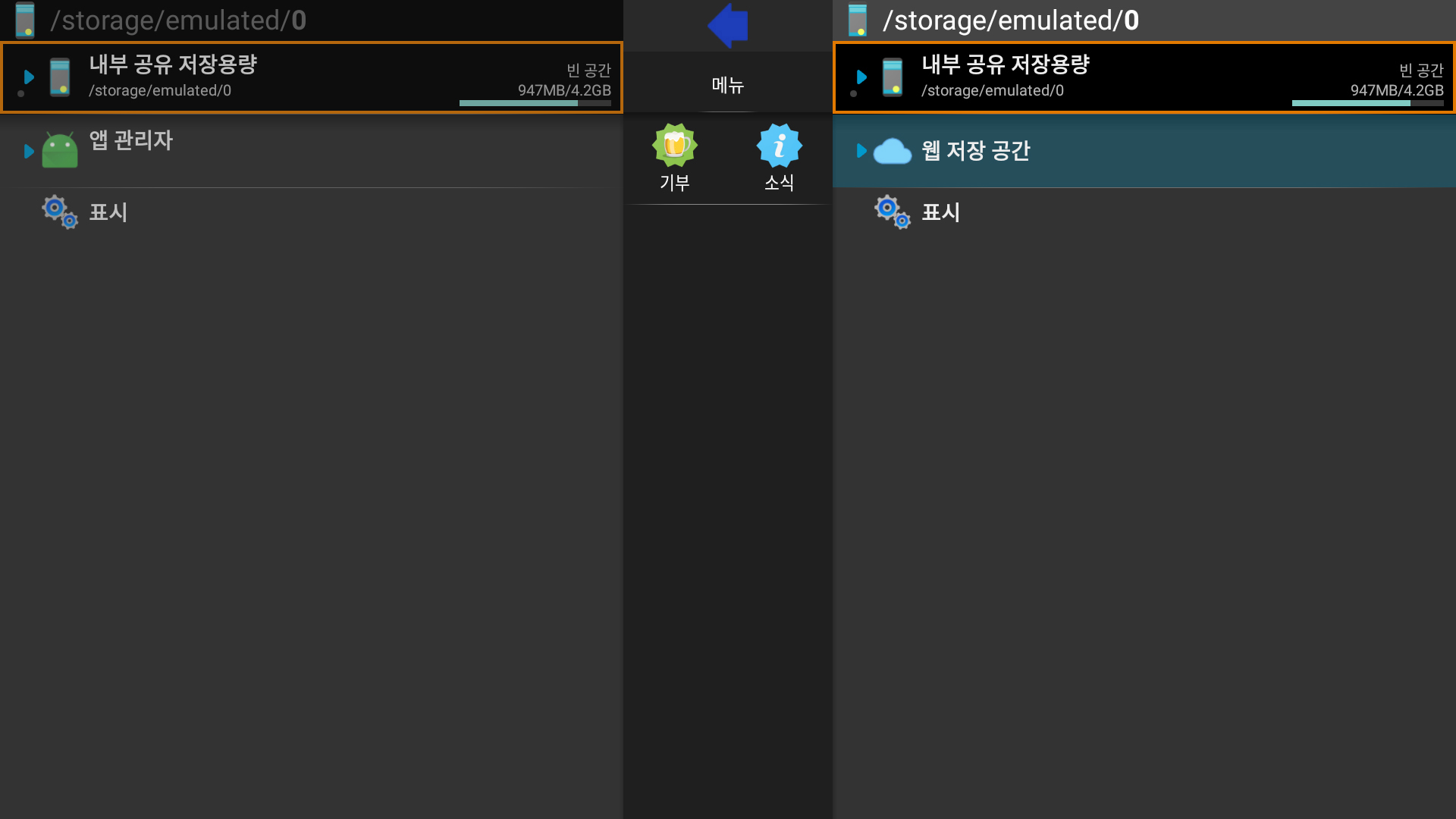
위 이미지처럼 가운데에 있는 각종 도구들은 모두 제거를 하고 사용하시면 보다 깔끔하게 사용할 수가 있습니다. 이제 클라우드를 연결해 보도록 하겠습니다.
우측의 웹 저장 공간에서 클라우드를 연결할 수가 있습니다.
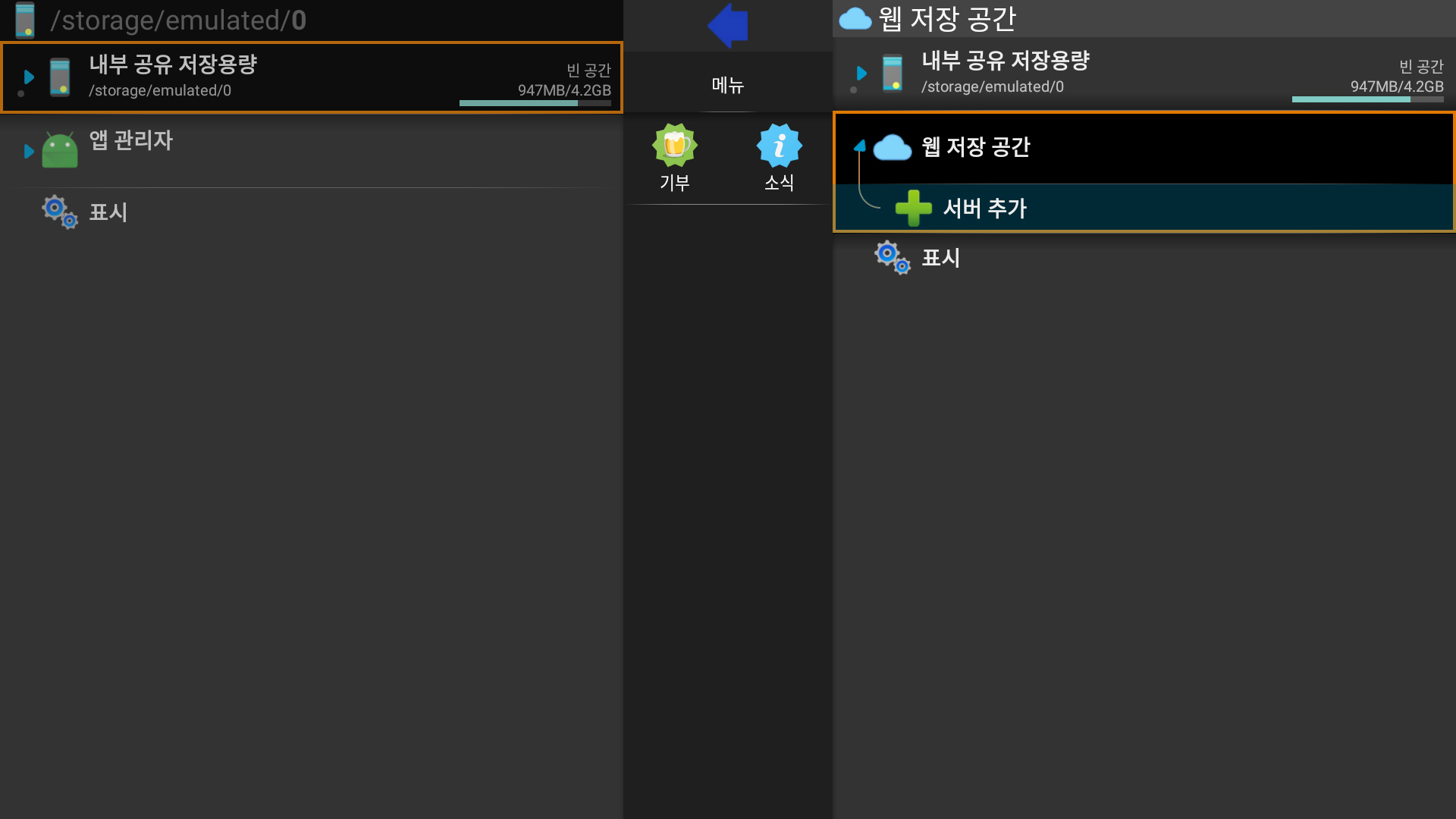
위 이미지처럼 웹 저장 공간 > 서버 추가를 눌러서 클라우드를 연결을 합니다.
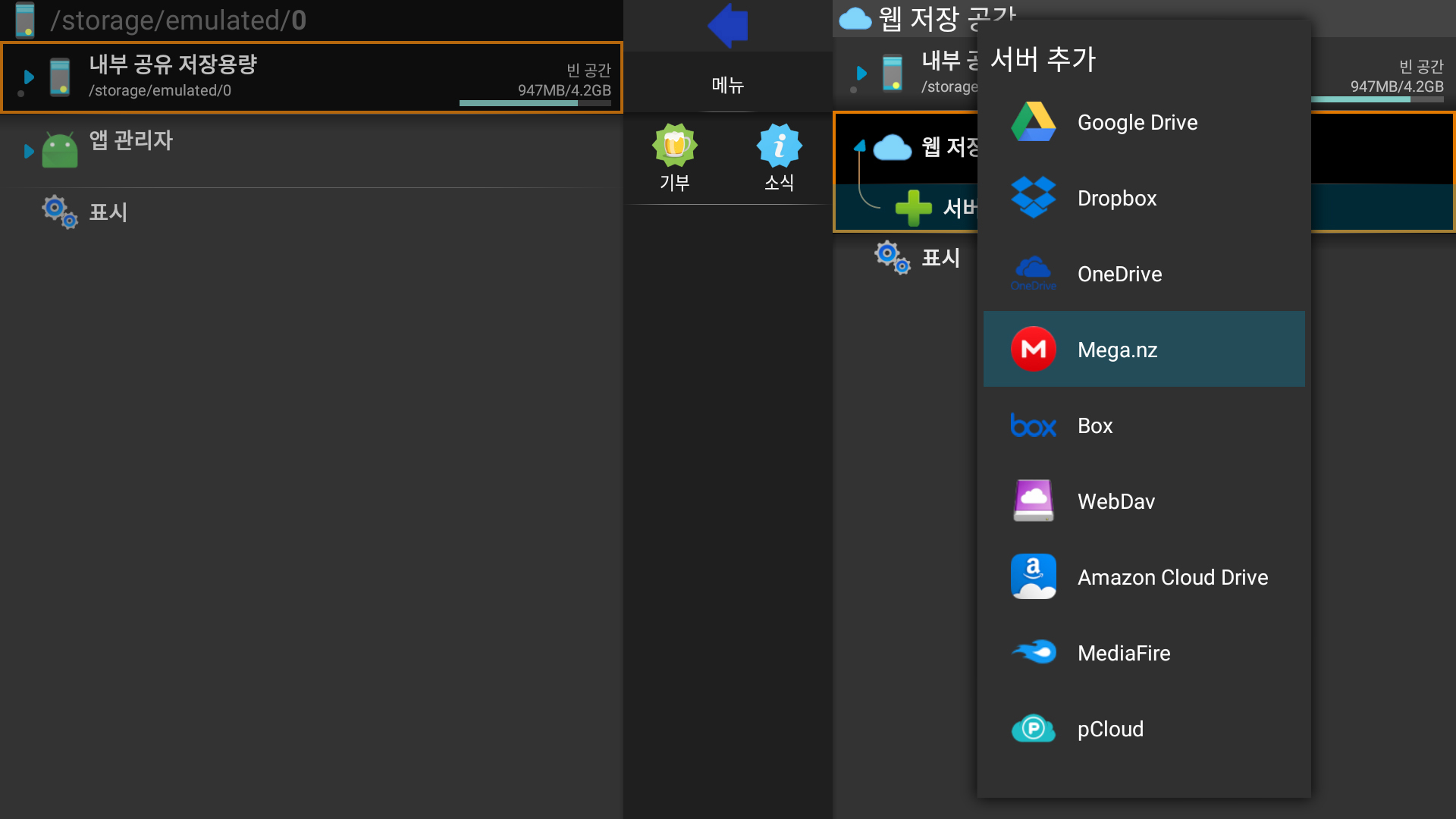
위 이미지처럼 9개사의 클라우드를 연결할수가 있습니다. 각 회사의 무료 용량은 아래 표를 참고하세요.
| 클라우드 | 무료 용량 |
| Google Drive | 15GB |
| Dropbox | - |
| OneDrive | 5GB |
| Mega.nz | 20GB |
| Box | - |
| WebDav | - |
| Amazon Cloud Drive | 5GB |
| MediaFire | 10GB |
| pCloud | - |
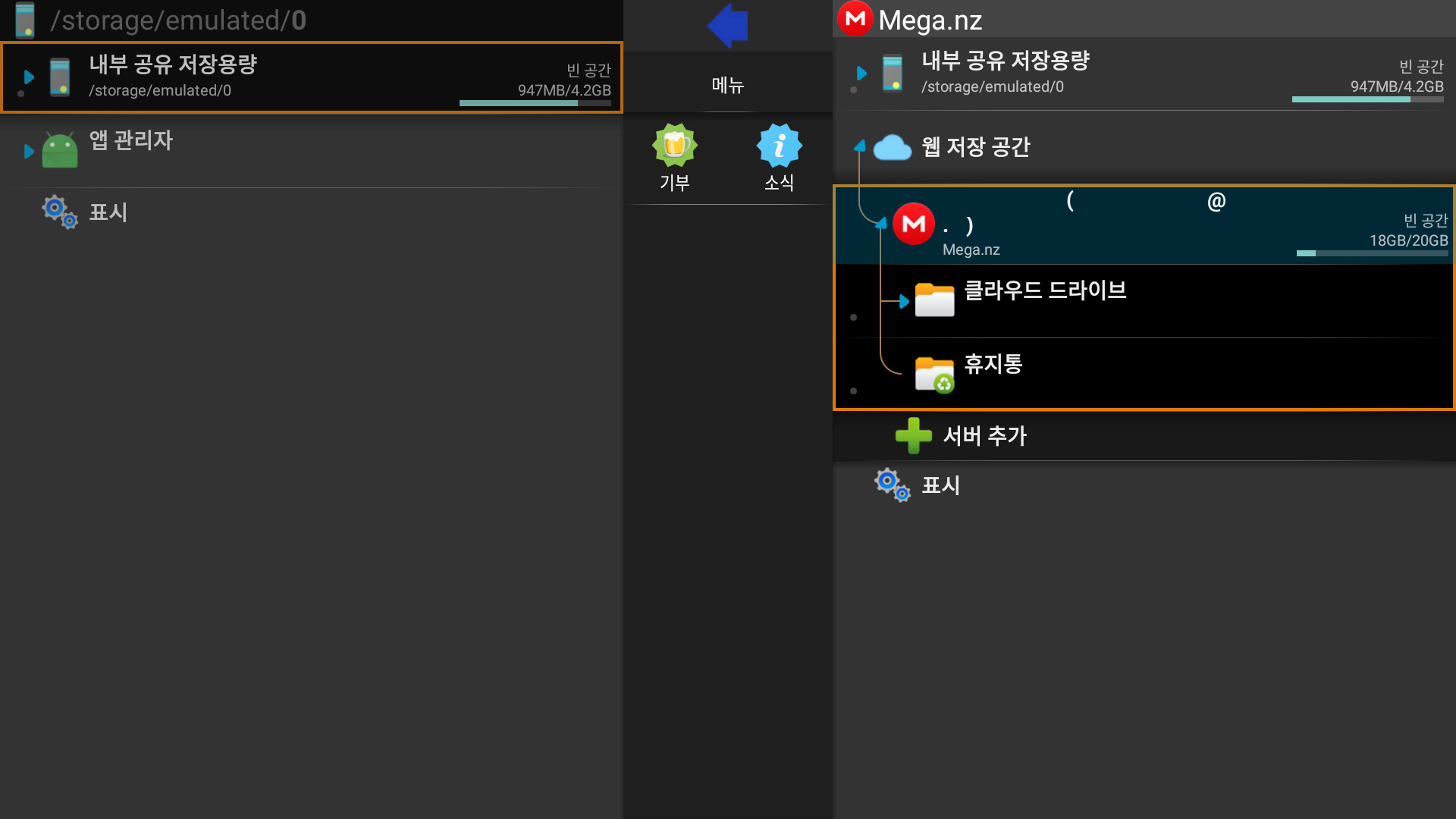
위 이미지는 무료 용량이 제일 많은 Mega.nz 클라우드와 연결한 모습입니다. 이렇게 연결을 해서 주로 사용하는 목적은 아
래와 같습니다.
TVBOX의 부족한 내부 용량을 그나마 해소할 수가 있다.
스마트폰에도 똑같이 설치를 한 후 PC , 스마트폰 , TVBOX와의 원활한 파일 이동이 가능하다.
PC의 동영상을 안방의 TV에서 가족들과 감상할 수가 있다.
뭐 대충 목적은 위와 같네요. 클라우드의 저장은 100% 임시저장으로 사용하고 있습니다. 기기에서 기기로의 이동이 끝나면 바로 클라우드에서 삭제를 하고 있습니다. 그냥 말로 클라우드의 역할은 통로 역할용 임시 저장소로 사용하고 있네요.
이상 X-plore 앱에서 클라우드 연결하는 방법 및 설정이었습니다.
그럼 다음 글에선 좀 더 좋은 글로 다시 찾아뵙겠습니다.





댓글